Linux修炼之旅第一章!
经过第一本书的学习,我已经对Linux系统有了比较系统的认知,掌握了一些比较基础的操作,来到第二本书,今天介绍Linux中的网络配置。
文章目录
一、什么是IP ADDRESS?
internet protocol ADDRESS ##网络进程地址
ipv4 internet protocol version 4
ip是由32个0或1组成
如:11111110.11111110.11111110.11111110 = 254.254.254.254
二、子网掩码
用来划分网络区域
子网掩码非0的位对应的ip上的数字表示这个ip的网络位
子网掩码0位对应的数字是ip的主机位
网络位表示网络区域
主机位表示网络区域里某台主机
三、IP通信判定
网络位一致,主机位不一致的2个IP可以直接通讯
当一台主机的ip是172.25.254.1/24 (24=255.255.255.0)
第二台的ip是172.25.254.2/24
第三台的ip是172.25.0.1/16
那么第一台和第二台主机可以直接通讯,但是第一二台与第三台都不能直接通讯。
四、网络设定工具
ping ##检测网络是否通畅
ping -c 1 ##ping 1 次
ping -w 1 ##等待1秒
ping -c1 -w1 ip ##ping1次等待1秒
ifconfig ##查看或设定网络接口
ifconfig ##查看
ifconfig device ip/24 ##设定
ifconfig device down ##关闭
ifconfig device up ##开启
ip addr ##检测或这顶网络接口
ip addr show ##检测
ip addr add ip/24 dev device ##设定
ip addr del dev ens160 ip/24 ##删除
五、图形方式设定IP
1.设定
nm-connection-editor
注意:当用图形改变已经存在的链接IP时
更改保存的只是配置文件,无法立即生效
此时需要输入如下指令
nmcli connection reload
nmcli connection up file
不建议用服务控制网络
systemctl restart NetworkManager
建议使用:
nmcli connection show
nmcli connection down westos
nmcli connection up westos
2.nmtui
文本模式下图形配置网络的命令

六、命令方式设定网络
nmcli ##NetworkManager必须开启
nmcli device connect ens160 ##启用ens160网卡
nmcli device disconnect ens160 ##关闭ens160网卡
nmcli device show ens160 ##查看网卡信息
nmcli device status ens160 ##查看网卡服务接口信息
nmcli connection show ##查看连接
nmcli connection down westos ##关闭连接
nmcli connection up westos ##开启连接
nmcli connection delete westos ##删除连接
nmcli connection add type ethernet con-name westos ifname ens160 ip4 172.25.254.100/24 #添加连接
nmcli connection modify westos ipv4.addresses 172.25.254.200/24 #更改
代码段中的ens160代表主机的网卡设备号,因设备而异。

注意这里也是修改完必须reload完再up才可以生效
七、管理网络配置文件
网络配置目录
/etc/sysconfig/network-scripts/
网络配置文件的名命规则
ifcfg-xxxx #文件的命名一定不能出错
DEVICE=xxx ##设备名称
BOOTPROTO=dhcp|static|none ##设备工作方式
ONBOOT=yes ##网络服务开启时自动激活网卡
IPADDR= ##IP地址
PREFIX=24 ##子网掩码
NETMASK=255.255.255.0 ##子网掩码
NAME= ##接口名称

这里利用文件配置方法,配置一台双网卡主机
完成配置文件后打开登录界面,点开左上角的灯泡按钮

点击Performance中的Add Hardware
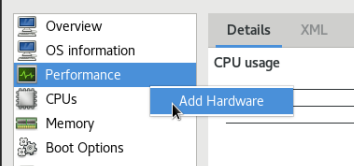
调整Device model为virtio

就可以看到双网卡显示了
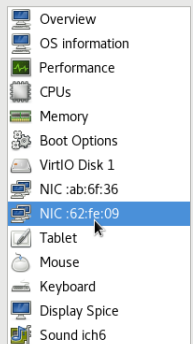
进入系统用ifconfig命令查看
可以发现ens3和ens9两块设备显示正常

八、网关
vim /etc/sysconfig/network ##全局网关,针对所有没有设定网关的网卡生效
GATEWAY=172.25.254.250
vim /etc/sysconfig/network-scripts/ifcfg-ens160
GATEWAY0=172.25.254.20 ##档网卡中设定的IP有多个时,指定对于那个IP生效
##GATEWAY后面的数字要与对应IP后面的数字要一致
GATEWAY=172.25.254.20 ##档网卡中设定的IP只有一个时
顺着上面的例子,进一步介绍网关
将配置好的双网卡主机两张网卡设定不同的IP地址(网络位不一致)

还是不要忘记reload和up

此时再配置另一台主机,令其IP的网段为1.1.1网段
这样我们就有了三台设备
第一台主机位172.25.254网段
第二台主机是刚刚配置好的双网段主机,分别是172.25.254网段和1.1.1网段
第三台主机是1.1.1网段
按照 二段 提到的内同
那么第一台主机和第三台主机是不能直接进行通信的
若要完成第一台主机和第三台主机的通信,就要靠第二台主机了
于是,就将第二台主机变成路由器
就再第二台主机中输入如下指令
systemctl start firewalld
firewall-cmd --permanent --add-masquerade
这样就开启了火墙的伪装功能,双网卡主机变成路由器
再在第三台主机中添加网关(临时),设置GATEWAY=1.1.1.100(设置的与双网卡主机与该主机一致网段的双网卡主机IP)
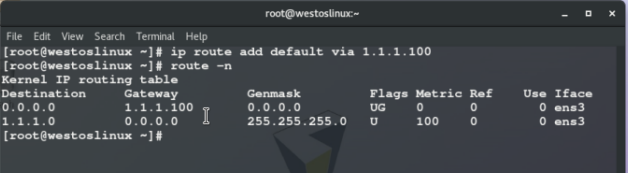
备注:
在etc/sysconfig下network文件中直接加上一句
GATEWAY=1.1.1.100
可以永久更改网关
此时再用第三台主机ping一下第一台主机,就可以发现能ping通了,说明第一台主机与第三台主机能建立通信了。
由此可见,网关就像一个翻译器,把本不属于一个频道的两主机拉到了同一个频道上,让他们建立连接。
九、DNS
domain name server = 域名解析服务 (解析就是把域名变成IP)
系统网络通信需要通过ip地址这个数字
当操作者输入网址www.baidu.com,这个网址不是一个可以通信的IP地址
于是必须要在系统中把www.baidu.com变成百度服务器的IP地址
这样的过程叫做地址解析
实操的方式有两种
在实操前先讲讲准备工作
先让主机连接无线网
再给虚拟机配置同一网段下的IP地址和真机一样的网关,这样就可以让虚拟机上网了
然后就开始第一种方法的步骤
一种是手动添加,比如百度www.baidu.com这个网址的IP为220.181.38.149
可以手动在/etc下的hosts中直接配置
在最下面加上
220.181.38.149 www.baidu.com
第二种是利用运营商提供的域名解析服务直接查询。方便快捷,网址也都比较全。
在/etc/sysconfig/network-scripts/ifcfg-xxxx中
加上DNS1=144.144.144.144
就可以了
十、.dhcp服务配置
在被分配ip主机中
将配置文件中(/etc/sysconfig/network-scripts/ifcfg-xxxx)的BOOTPROTO = 后改成dhcp

在分配ip主机中
用rpm -qc dhcp-server查看描述文件
可以看到如果在更改前面的配置文件出现错误时应该修改的模板文件位置
然后将模板文件复制到/etc/dhcp下

更改7,8行的内容

将第27 28行的内容注释掉

将第36行之后的内容全部删除,保存

修改33 34行的内容,其中33行代表随机分配的ip范围,主机位是60-90。

然后输入 systemctl start dhcpd 开启dhcp服务
回到被分配ip的主机测试
发现ip变化成范围内的ip























 1142
1142











 被折叠的 条评论
为什么被折叠?
被折叠的 条评论
为什么被折叠?








